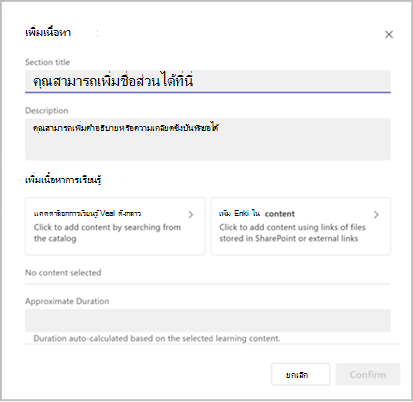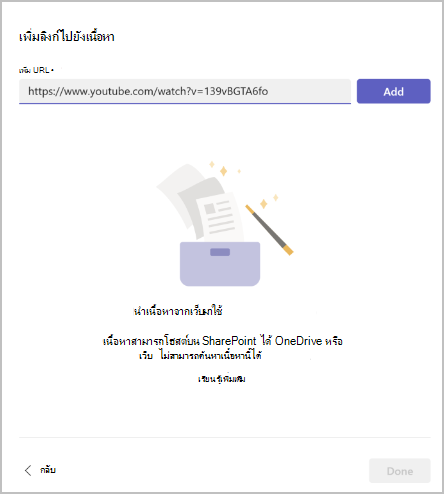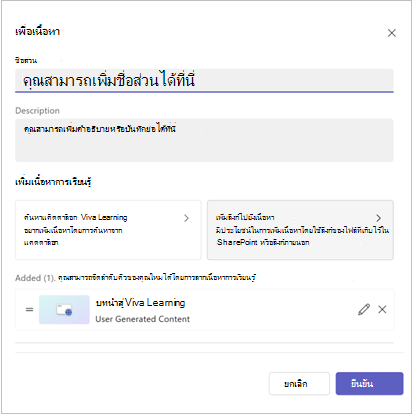เพิ่มลิงก์ไปยังเนื้อหาใน Viva Learning
คุณสามารถเพิ่มลิงก์ไปยังเนื้อหาที่พบใน SharePoint, YouTube, Vimeo, บทความข่าว และแหล่งข้อมูลอื่นๆ ลงใน Viva Learning เนื้อหาสามารถบุ๊กมาร์ก แนะนํา และแชร์ได้
หมายเหตุ:
-
คุณต้องมีสิทธิการใช้งานชุดโปรแกรม Viva หรือ Viva Learning เพื่อเพิ่มลิงก์ไปยังเนื้อหา
-
เนื้อหานี้ไม่สามารถค้นหาได้ใน Viva Learning
-
ภาษาเริ่มต้นสําหรับเนื้อหานี้จะตั้งค่าโดยผู้ดูแลระบบขององค์กรของคุณ
ลองใช้งานในแท็บการเรียนรู้และคอลเลกชัน
-
นําทางไปยังแชนเนลหรือการแชทของ Teams ที่มีแท็บ Viva Learning ที่กําหนดไว้หรือสร้างคอลเลกชัน: จัดการคอลเลกชันการเรียนรู้และงานที่มอบหมาย
เคล็ดลับ: เมื่อต้องการเรียนรู้วิธีการเพิ่มแท็บการเรียนรู้ลงในแชนเนลหรือการแชท Teams ของคุณ ให้ไปที่ลิงก์การเรียนรู้ทางสังคมนี้
-
เลือก เพิ่มเนื้อหา เพื่อเพิ่มหลักสูตรลงในแท็บหรือคอลเลกชันของคุณ
-
เลือก เพิ่มลิงก์ไปยังเนื้อหา
4. วาง URL หรือเว็บลิงก์ SharePoint เลือก เพิ่ม
5. แก้ไขชื่อเรื่อง รูปขนาดย่อ และคําอธิบาย
6. เลือก เสร็จสิ้น
7. เมื่อต้องการแก้ไขเนื้อหา ให้ไปที่ส่วนและเลือกไอคอนรูปดินสอ
8. เมื่อต้องการลบเนื้อหา ให้ไปที่ส่วน แก้ไข และเลือกกากบาท
เคล็ดลับ:
-
เรียนรู้วิธีสร้างลิงก์ที่สามารถแชร์ได้ใน SharePoint ที่นี่: สร้างลิงก์ที่สามารถแชร์ได้ใน SharePoint
-
ผู้ใช้ต้องมีสิทธิ์เข้าถึงเอกสาร SharePoint จึงจะดูเอกสารได้ใน Viva Learning